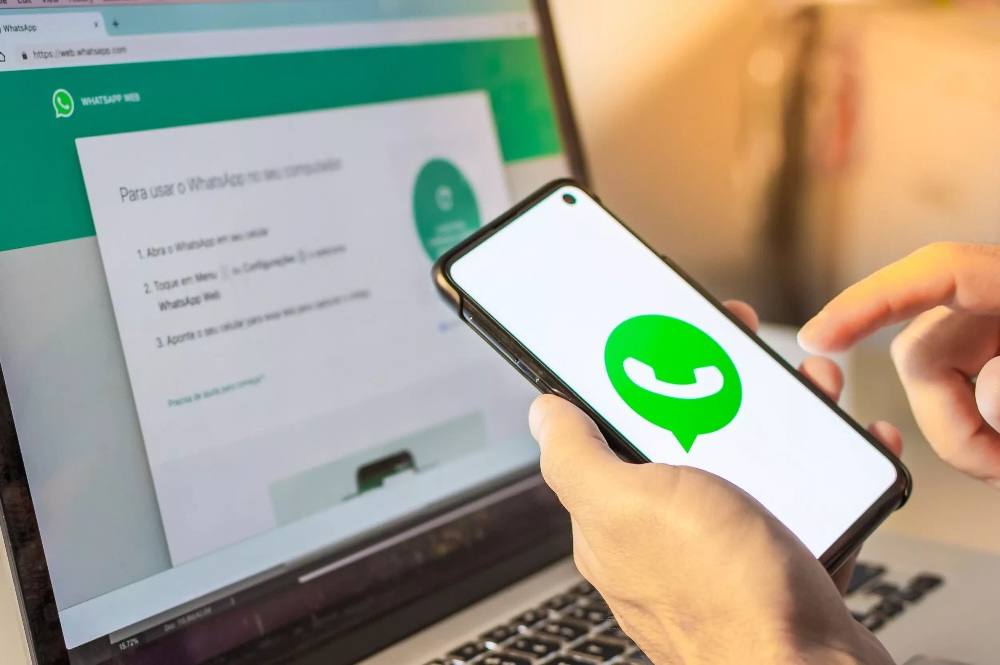
Teknologi.id - WhatsApp
Web memberikan kemudahan bagi penggunanya untuk berkomunikasi antara ponsel dan
pc. Meskipun demikian, keamanan WhatsApp Web perlu diperhatikan karena ada
potensi risiko peretasan. Salah satu langkah yang dapat diambil adalah dengan
mengamankan akun WhatsApp Web menggunakan kata sandi.
Sebelum
Anda memulai proses pengamanan, pastikan Anda telah memperbarui WhatsApp di
perangkat seluler dan komputer atau laptop nda ke versi terbaru.
Keamanan
WhatsApp Web juga terkait erat dengan keamanan perangkat seluler. Pastikan
perangkat seluler Anda dilindungi dengan PIN, kata sandi, atau autentikasi
biometrik yang kuat untuk mencegah akses tidak sah.
Berikut
adalah langkah-langkah aman untuk melindungi akun WhatsApp Web Anda:
1. Gunakan WhatsApp versi terbaru
Pastikan WhatsApp di perangkat seluler dan
komputer Anda diperbarui ke versi terbaru.
2. Lindungi perangkat seluler
Kunci perangkat seluler Anda dengan PIN, kata
sandi, atau autentikasi biometrik yang kuat untuk mencegah akses tidak sah.
3. Pilih kata sandi yang kuat
Saat mengatur kata sandi untuk WhatsApp Web,
hindari kata sandi yang mudah ditebak. Gunakan kombinasi huruf besar dan kecil,
angka, serta karakter khusus untuk meningkatkan keamanan.
4. Keluar setelah penggunaan
Selalu keluar dari WhatsApp Web setelah
selesai menggunakannya, terutama jika Anda berbagi komputer atau mengakses dari
tempat umum.
5. Periksa sesi aktif
WhatsApp menyediakan fitur untuk melihat sesi
aktif. Periksa secara berkala daftar sesi aktif di pengaturan WhatsApp Anda
untuk memastikan tidak ada perangkat tidak sah terhubung.
Dengan
mengikuti panduan ini, Anda dapat meningkatkan keamanan WhatsApp Web Anda dan
mengurangi risiko akses tidak sah terhadap percakapan dan informasi pribadi
Anda.
Baca juga: Tips Ampuh Agar Akun Gmail Anda Terhindar dari Penghapusan Otomatis
Cara Kunci WhatsApp Web
Langkah-langkah
sederhana untuk mengamankan akun WhatsApp Web Anda dengan kata sandi:
1.
Buka web WhatsApp di browser pilihan Anda pada komputer Windows atau Mac.
2.
Klik ikon tiga titik di pojok kanan atas daftar obrolan Anda.
3.
Pilih Pengaturan dan buka opsi Privasi.
4.
Gulir ke bawah dan aktifkan Kunci Layar.
5.
Masukkan kata sandi yang kuat dan atur waktu layar terkunci.
6. Pastikan untuk menguji fungsionalitas kunci dengan klik ikon tiga titik pada obrolan dan memilih layar kunci.
Baca juga Kini Login X Twitter Bisa Tanpa Password untuk Pengguna iPhone dan iPad di AS
Cara Hapus Kunci Layar di WhatsApp Web
Jika
Anda ingin menghapus kunci layar, ikuti langkah-langkah berikut:
1.
Buka WhatsApp Web dari browser komputer Anda.
2.
Klik ikon tiga titik dan pilih Pengaturan.
3.
Buka opsi Privasi dan temukan Kunci Layar.
4.
Nonaktifkan Kunci Layar dengan menghapus centang pada kotak yang sesuai.
5.
Masukkan kata sandi yang sudah ditetapkan untuk konfirmasi.
Dengan
melakukan langkah-langkah ini, Anda dapat memastikan obrolan WhatsApp Web Anda
tetap aman dari risiko peretasan.
Baca Berita dan Artikel yang lain
di Google News
(LF)